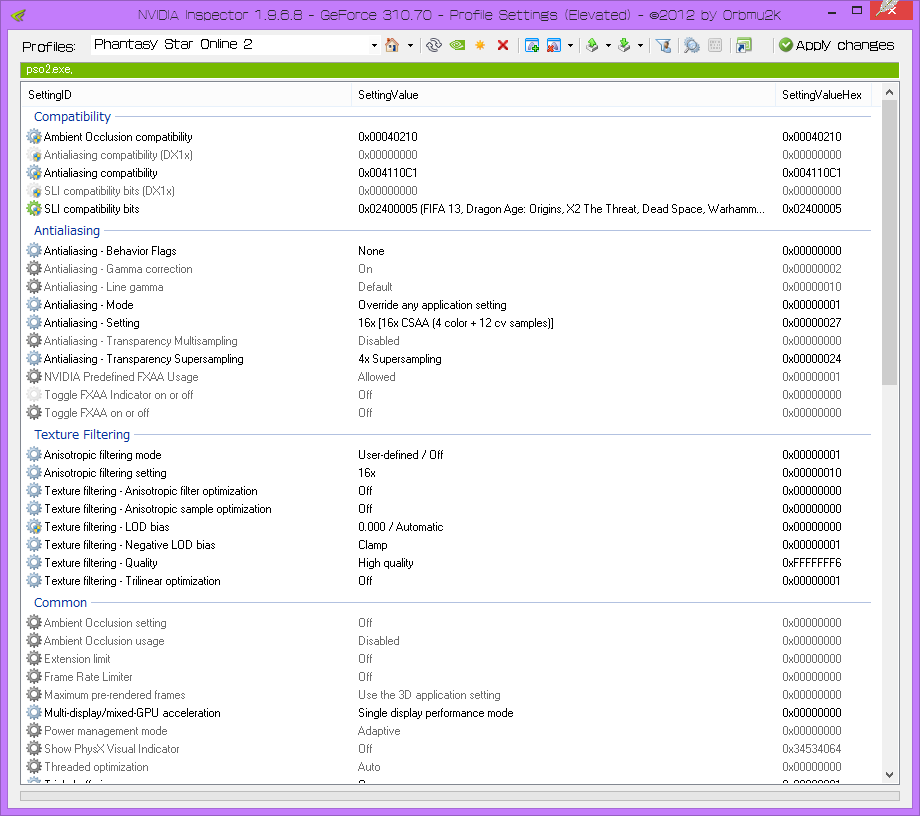- [nvidiainspector(.exe)] の上で右クリック、コンテキストメニューの [管理者として実行] をクリックします。 元記事に戻る
![nvidiainspector(.exe)アイコンの上で右クリック、[コンテキスト] メニューの [管理者として実行] をクリックします。](pso2_nvaa201212.files/image001.png)
- [Driver (256+) Profile Settings] ボタンをクリックします。
![[Driver (256+) Profile Settings] ボタンをクリックします。](pso2_nvaa201212.files/image002.png)
- [Profiles] ボックスをクリックし・・・
![[Profiles] ボックスをクリックし・・・](pso2_nvaa201212.files/image003.png)
- [Phantasy Star Online 2] と入力します。頭文字の「pha」を入れれば下に候補が現れます。
![[Phantasy Star Online 2] と入力します。頭文字の「pha」を入れれば下に候補が現れます。](pso2_nvaa201212.files/image004.png)
- ENTER キーを押し、このようになるかを確認します。

- Import user defined profiles ボタンをクリックします。
![[Import user defined profiles] ボタンをクリックします。](pso2_nvaa201212.files/image006.png)
- Import profile をクリックします。
![[Import profile] をクリックします。](pso2_nvaa201212.files/image007.png)
- デスクトップ をクリックします。
![[デスクトップ] をクリックします。](pso2_nvaa201212.files/image008.png)
- 解凍しておいた [pso2_nvaa] フォルダを開きます。
![解凍しておいた [pso2_nvaa] フォルダを開きます。](pso2_nvaa201212.files/image009.png)
- お好みのプロファイル をクリックします。
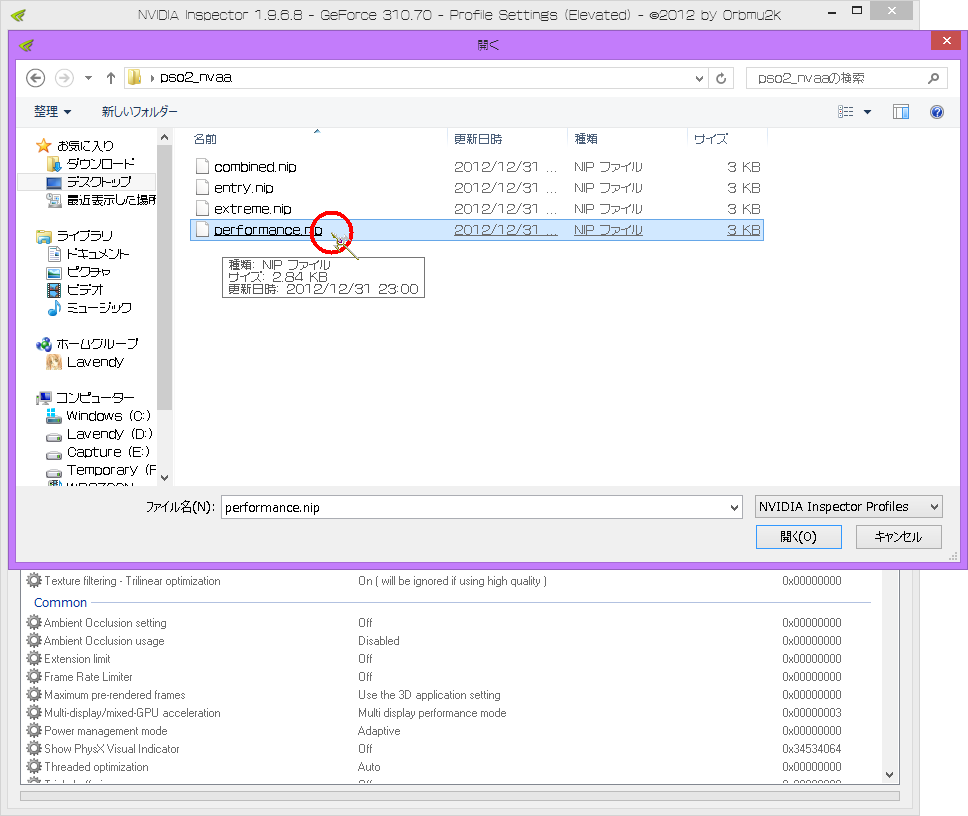
- メッセージ ボックスは、 [OK] ボタンをクリックします。
![メッセージ ボックスは、 [OK] ボタンをクリックします。](pso2_nvaa201212.files/image011.png)
- Apply changes ボタンをクリックします。
![[Apply changes] ボタンをクリックします。](pso2_nvaa201212.files/image012.png)
- ×ボタンで閉じましょう
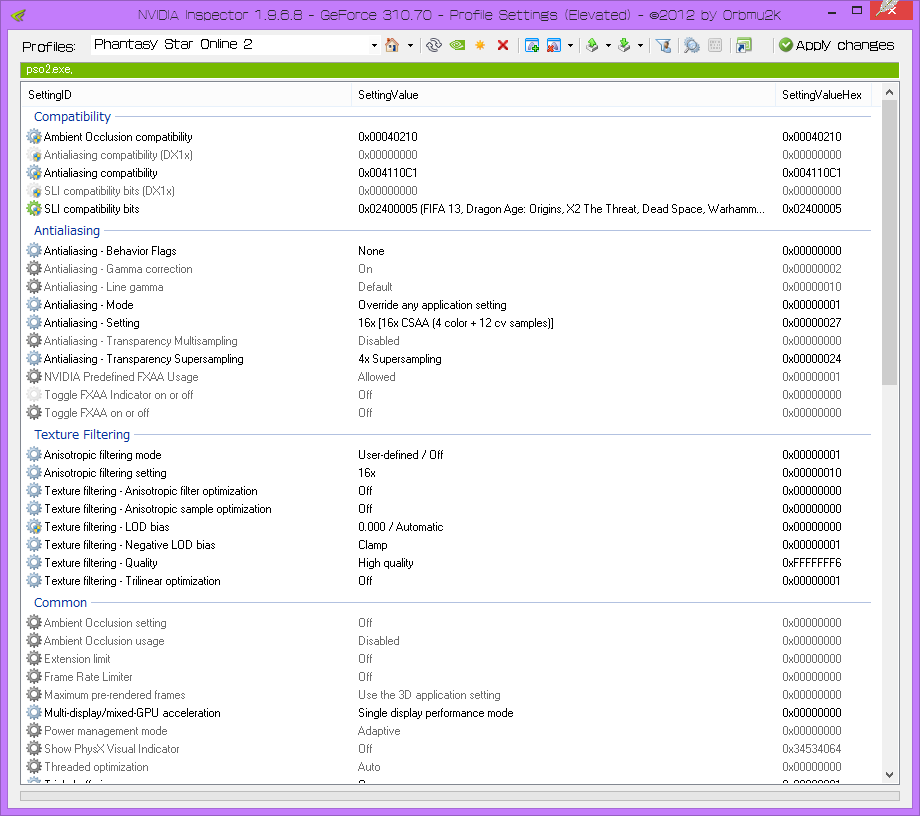
- 以上で完了です。お疲れさまでした('-'*)

![nvidiainspector(.exe)アイコンの上で右クリック、[コンテキスト] メニューの [管理者として実行] をクリックします。](pso2_nvaa201212.files/image001.png)
![[Driver (256+) Profile Settings] ボタンをクリックします。](pso2_nvaa201212.files/image002.png)
![[Profiles] ボックスをクリックし・・・](pso2_nvaa201212.files/image003.png)
![[Phantasy Star Online 2] と入力します。頭文字の「pha」を入れれば下に候補が現れます。](pso2_nvaa201212.files/image004.png)

![[Import user defined profiles] ボタンをクリックします。](pso2_nvaa201212.files/image006.png)
![[Import profile] をクリックします。](pso2_nvaa201212.files/image007.png)
![[デスクトップ] をクリックします。](pso2_nvaa201212.files/image008.png)
![解凍しておいた [pso2_nvaa] フォルダを開きます。](pso2_nvaa201212.files/image009.png)
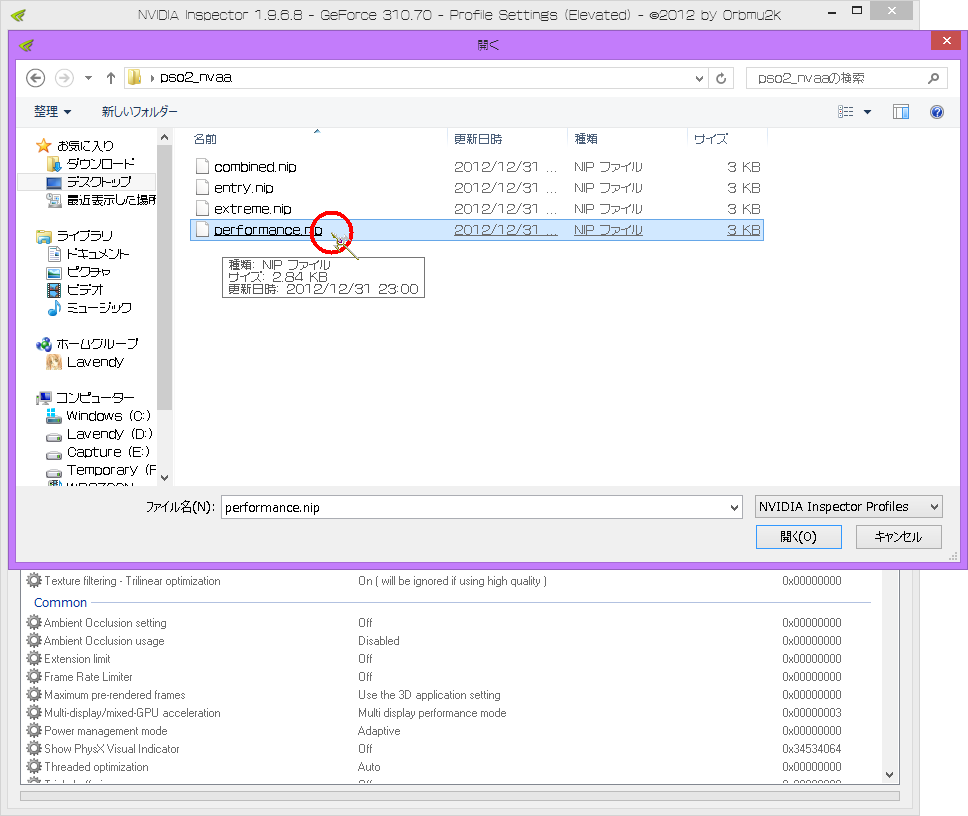
![メッセージ ボックスは、 [OK] ボタンをクリックします。](pso2_nvaa201212.files/image011.png)
![[Apply changes] ボタンをクリックします。](pso2_nvaa201212.files/image012.png)
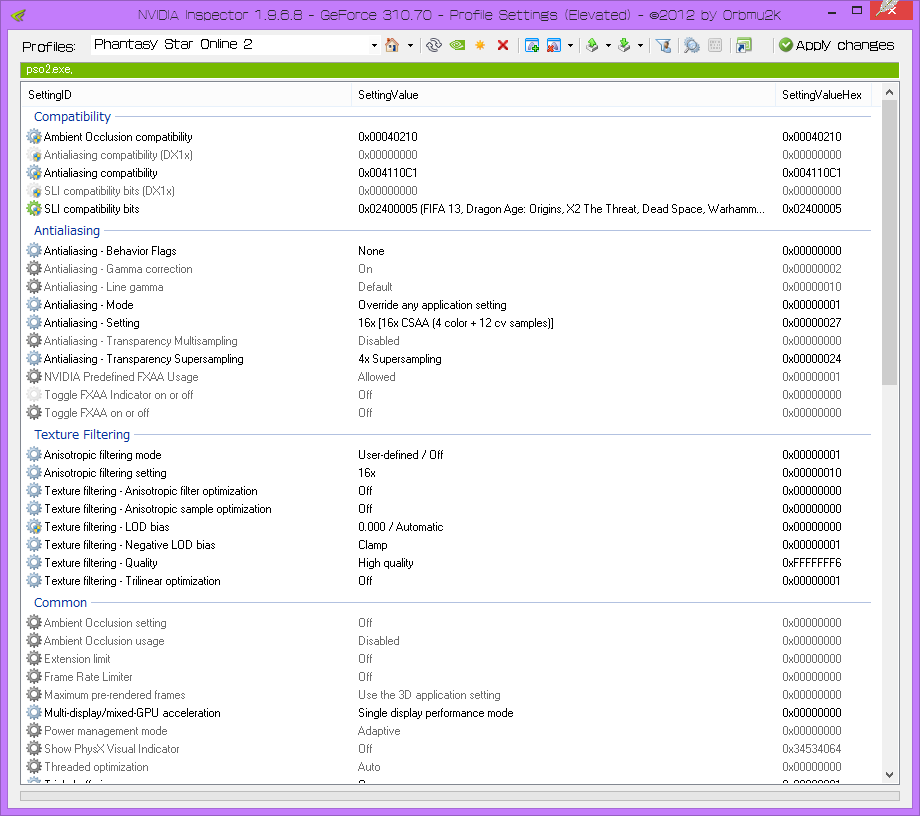

![nvidiainspector(.exe)アイコンの上で右クリック、[コンテキスト] メニューの [管理者として実行] をクリックします。](pso2_nvaa201212.files/image001.png)
![[Driver (256+) Profile Settings] ボタンをクリックします。](pso2_nvaa201212.files/image002.png)
![[Profiles] ボックスをクリックし・・・](pso2_nvaa201212.files/image003.png)
![[Phantasy Star Online 2] と入力します。頭文字の「pha」を入れれば下に候補が現れます。](pso2_nvaa201212.files/image004.png)

![[Import user defined profiles] ボタンをクリックします。](pso2_nvaa201212.files/image006.png)
![[Import profile] をクリックします。](pso2_nvaa201212.files/image007.png)
![[デスクトップ] をクリックします。](pso2_nvaa201212.files/image008.png)
![解凍しておいた [pso2_nvaa] フォルダを開きます。](pso2_nvaa201212.files/image009.png)
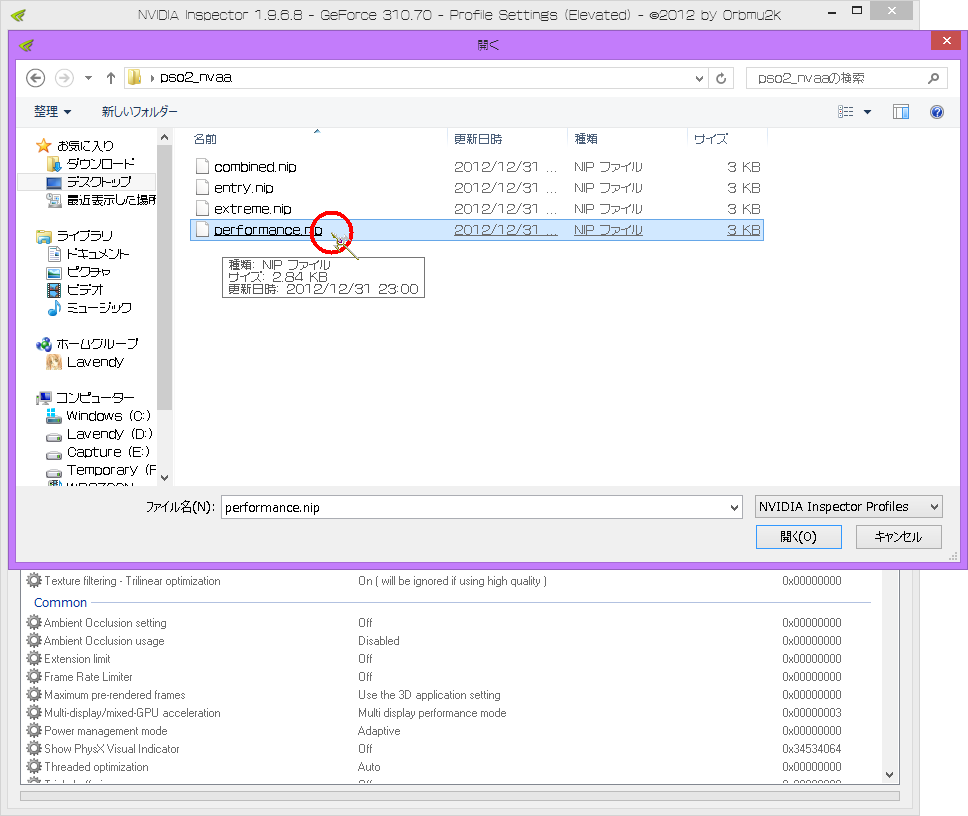
![メッセージ ボックスは、 [OK] ボタンをクリックします。](pso2_nvaa201212.files/image011.png)
![[Apply changes] ボタンをクリックします。](pso2_nvaa201212.files/image012.png)